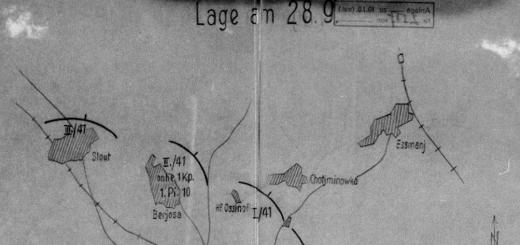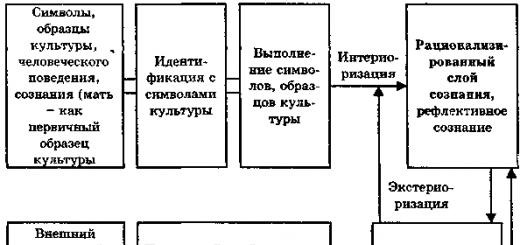Google Translate ist ein Dienst, der Texte mit bis zu 5000 Zeichen automatisch zwischen zwei beliebigen von 103 Sprachen übersetzt. Es kann auch verwendet werden, um Textelemente von Dokumenten und Websites unter Beibehaltung ihrer Struktur zu übersetzen. Der Dienst ist als Online-Version und Anwendungen für Android und iOS implementiert.
Google Translate soll sich schnell ein Bild von den in Texten in einer fremden Sprache enthaltenen Informationen machen. Es ist für den persönlichen Gebrauch geeignet, z. B. für diejenigen, die reisen oder eine Sprache lernen. Die Cloud-basierte Übersetzung steht Webmastern und Anwendungsentwicklern für die eingebettete Spracherkennung und -übersetzung in Tausenden von Sprachpaaren zur Verfügung. Dabei kommen sowohl statistische als auch neuronale maschinelle Übersetzungstechnologien zum Einsatz.
Um den Text zu übersetzen, können Sie ihn auf der Tastatur eingeben, per Hand mit dem Mauszeiger oder auf dem Touchscreen eingeben, die Spracheingabe verwenden, einen Link zur Website einfügen oder herunterladen benötigtes Dokument. Auf der mobile Geräte ah unterstützt auch die Erkennung der Kameraausrichtung, einschließlich des sofortigen Ersetzens von Wörtern auf dem Bildschirm, ohne ein Bild aufzunehmen. Die Wortsuche zeigt die Wörterbuchdefinition des Ausgangsworts, seine Wortart, Synonyme und mögliche Wortkombinationen an. Varianten seiner Korrespondenz in der Zielsprache sind nach Nutzungshäufigkeit sortiert. Das ausgewählte Übereinstimmungspaar kann dem Sprachführer hinzugefügt werden, der für jedes Google-Konto gespeichert wird. Der Offline-Zugriff auf den Translator von mobilen Geräten ist nach dem Herunterladen der erforderlichen Sprachpakete möglich. Mit der Android-Version können Sie Nachrichten in Instant Messenger und anderen Anwendungen übersetzen, ohne sie zu verlassen.
Hauptmerkmale
- Voll funktionsfähige kostenlose mobile Apps und Online-Version
- Über 100 Sprachen
- Sprach-, Druck-, Schrift- und optische Texteingabe
- Übersetzung von Dokumenten und Websites
- Einzahlung von 300 $ für ein Jahr zum Testen der Cloud Translation API
- Bezahlte technische Supportpakete, einschließlich 24/7- und Telefonsupport
Einer der bequemsten und modernsten Online-Übersetzer, der keine Installation auf einem Computer erfordert, ist Google Übersetzer. Dieser Service bietet Zugriff auf alle maschinellen Übersetzungstechnologien des Unternehmens Google darunter viele Sprachen.
In diesem Artikel zeigen wir anhand von Beispielen, wie Sie den Dienst verwenden. "Google Übersetzer" Online-Übersetzung so einfach und effizient wie möglich durchführen zu können.
Hauptmerkmale des Systems Online-Google-Übersetzer:
- Online-Übersetzung einzelner Wörter und Texte in unbegrenzter Größe;
- Eine große Sammlung von Sprachen, die zur Übersetzung zur Verfügung stehen (65 zum Zeitpunkt der Veröffentlichung des Artikels);
- Automatische Spracherkennung;
- Virtuelle Tastatur (was für alle Sprachen außer Englisch besonders wichtig ist);
- "Talker" - Sprachtextsynthesizer (nicht alle Sprachen werden unterstützt);
- Transliterator (automatisches Schreiben des eingegebenen Textes in Latein);
- Übersetzung von Webseiten;
Google Übersetzer Online öffnen
Um die Anwendung zu öffnen "Google Übersetzer", klicken Sie auf den folgenden Link (wird in einem neuen Fenster geöffnet): translate.google.ru .
Grundfunktionen
Hauptfunktion online Google Übersetzer– Übersetzung einzelner Wörter und Texte unbegrenzten Umfangs von einer Sprache in eine andere.
1) Wortübersetzung
Betrachten Sie als Beispiel die Übersetzung des Wortes Übersetzer Mit der englischen Sprache ins Russische.
Wenn Sie translate.google.ru aufrufen, sehen Sie die Standardanwendungsoberfläche "Google Übersetzer":
Wählen Sie in dem in der Abbildung mit der Ziffer „1“ gekennzeichneten Bereich die Sprache aus, aus der übersetzt werden soll. In unserem Fall ist es Englisch.
Wählen Sie in dem in der Abbildung mit der Zahl „2“ gekennzeichneten Bereich die Sprache aus, in die übersetzt werden soll. Für uns wird es russisch sein.
Geben Sie dann im Feld "3" den Text ein: Übersetzer.
"Google Übersetzer"übersetzt sofort den eingegebenen Text.
2) Übersetzung des Satzes
Versuchen wir nun, den Satz aus dem Englischen ins Russische zu übersetzen . Dazu in das Feld, in dem wir das Wort eingegeben haben "Übersetzer", Eintreten "Ein Freund in der Not ist ein wirklicher Freund". Google Übersetzer sofort die Übersetzung des gesamten Strings anzeigen:

beachten Sie, dass Google Übersetzer analysiert den eingegebenen Text und schlägt möglicherweise korrektere Optionen vor - ein Rechteck mit der Nummer "1" in der Abbildung.
In diesem Fall haben wir ein Sprichwort eingegeben, und das System hat seine wörtliche Übersetzung nicht angeboten ( "Ein Freund in Not ist ein wahrer Freund") und das russische Äquivalent: "Ein Freund in der Not ist ein wirklicher Freund".
Zusatzfunktionen
- Häufigkeit der Verwendung des übersetzten Wortes
Wenn nur ein Wort übersetzt wurde, werden auch ähnliche Wörter und Formen sowie die Häufigkeit ihrer Verwendung angezeigt:

Sehen Sie die Häufigkeit des übersetzten Wortes in Google Übersetzer in dem in der Abbildung mit der Zahl „3“ gekennzeichneten Bereich möglich. Je breiter der graue Balken, desto häufiger wird das Wort verwendet. Diese Funktion ist sehr nützlich, wenn Sie neue Wörter lernen.
- Anwendungsbeispiele für Wörter
Um zu sehen echte Beispiele Verwenden Sie das übersetzte Wort, drücken Sie die spezielle Taste "Beispiele für die Verwendung von Wörtern zeigen", wie es auf dem Bild gezeigt wird:

Google Übersetzer zeigt Beispiele dafür, wie das Wort auf verschiedenen Websites verwendet wird. Um weitere Beispiele zu sehen, klicken Sie auf die in der Abbildung mit "1" gekennzeichnete Schaltfläche.
- Auswählen einer weniger gebräuchlichen Sprache
Um eine Sprache auszuwählen, die nicht in der Liste der vorgeschlagenen Sprachen enthalten ist, können Sie die Dropdown-Liste verwenden, in der Sie eine der verfügbaren 65 Sprachen auswählen können:

- So wechseln Sie die Übersetzungssprache
Um die Ausgangs- und Übersetzungssprache schnell auszutauschen, klicken Sie auf die Schaltfläche, wie in der Abbildung gezeigt:
- Automatische Spracherkennung
Auch der Einfachheit halber, wenn während der Arbeit übersetzt werden muss verschiedene Sprachen, können Sie die Funktion aktivieren "Sprache erkennen", wie in der Abbildung gezeigt (Bereich „1“):

Das Ergebnis der Aktivierung der Funktion zur automatischen Erkennung der Ausgangstextsprache in Google Übersetzer:

Bitte beachten Sie, dass der mit der Ziffer „1“ gekennzeichnete Bereich anzeigt, dass die russische Sprache automatisch erkannt wurde.
In diesem Modus können Sie im linken Bereich Text in jeder unterstützten Sprache eingeben. System "Google Übersetzer" Es wird automatisch erkannt und bietet sofort eine Übersetzung an (die Sprache, in die Sie übersetzen möchten, müssen Sie natürlich selbst angeben).
- Virtuelle Tastatur
Eine sehr nützliche Online-Funktion Google Übersetzer ist virtuelle Tastatur. Dies ist besonders wichtig, wenn Sie Text oder ein Wort in einer Sprache eingeben müssen, für die keine spezielle Tastatur zur Verfügung steht.
Nehmen wir zum Beispiel an, wir müssen das Wort übersetzen "Übersetzer" ins Russische. Wählen Sie, wie oben im Artikel gezeigt, als Ausgangs- und Übersetzungssprachen Deutsch und Russisch aus. Und klicken Sie auf die Anrufschaltfläche der virtuellen Tastatur:

Verwenden Sie die sich öffnende Tastatur, um das Wort einzugeben "Übersetzer". Wie üblich bietet Google Translate sofort seine Übersetzung an:

- Sprachtext-Synthesizer
Ein weiteres interessantes und nützliches Feature Google Übersetzer ist die Möglichkeit, den eingegebenen Text "vorzulesen". Diese Funktion ist derzeit nicht für alle Sprachen verfügbar, sondern nur für die beliebtesten.
Um den übersetzten Text anzuhören, drücken Sie nach der Eingabe die spezielle Taste "Hör mal zu", wie es auf dem Bild gezeigt wird:

Aufmerksamkeit! Stellen Sie sicher, dass Ihr Computer Ton aktiviert hat.
Die Möglichkeit, sich den übersetzten Text anzuhören, ist vor allem für das Selbststudium beim Erlernen neuer Wörter hilfreich, nicht nur für das Übersetzen von Texten.
- Transliterator (automatisches Schreiben des eingegebenen Textes in Latein)
Die Transliterationsfunktion kann nützlich sein, wenn Sie einen Text, beispielsweise aus Russisch, ins Lateinische umwandeln müssen.
Definition aus Wikipedia: Transliteration ist die exakte Übertragung von Zeichen einer Schrift durch Zeichen einer anderen Schrift, bei der jedes Zeichen (oder Zeichenfolge) einer Schrift durch das gleiche Zeichen (oder Zeichenfolge) einer anderen Schrift übertragen wird .
Einfach gesagt, das Wort "Dolmetscher" Nach der Transliteration in das lateinische Alphabet sieht es so aus: "Übersetzer".
Lassen Sie uns als Beispiel das Wort übersetzen Übersetzer vom Englischen ins Russische. Wie geht das mit dem Programm Google Übersetzer, lesen Sie am Anfang des Artikels. Nun, um zu sehen, wie das Wort auf Russisch aufgenommen wird "Dolmetscher" sieht so aus, als ob es in Latein geschrieben ist, drücken Sie die spezielle Taste " in Latein»:

Das Ergebnis ist in der Abbildung im hervorgehobenen Bereich „1“ dargestellt.
- Übersetzung von Webseiten
Angenommen, wir müssen eine Webseite auf der Website der britischen Zeitung The Guardian ins Russische übersetzen. Zum Beispiel diese. Öffnen Sie diesen Link und kopieren Sie dann die Adresse aus der Adressleiste des Browsers, wie im Bild gezeigt:
Dann zurück zu Google Übersetzer und geben Sie die Ausgangs- und Übersetzungssprachen an - Englisch und Russisch. Fügen Sie dann den Link im linken Bereich ein:

Im rechten Bereich wird ein Link angezeigt, in dem normalerweise die Übersetzung angezeigt wird. Klicken Sie mit der linken Maustaste darauf. Ein spezieller Modus wird geöffnet Google Übersetzer Webseiten übersetzen:

Hier können Sie auch die Sprache für die Übersetzung umschalten (hervorgehobener Bereich „2“), sowie das Original ansehen. Drücken Sie dazu die Taste „3“.
Dies ist eine Übersicht der Online-Möglichkeiten Google Übersetzer abgeschlossen.
Wenn Sie Fragen oder Anregungen haben, hinterlassen Sie Kommentare oder besuchen Sie unser Forum.
Vielen Dank für Ihre Aufmerksamkeit.
Die aktuelle Welt ist so offen Informationssystem. Leider wird die Suche nach den Informationen, die wir brauchen, oft durch das begrenzt, was wir nicht wissen. Fremdsprachen. Mussten Sie jedoch früher stundenlang an dicken Fremdwörterbüchern sitzen, erhalten Sie jetzt die Übersetzung des benötigten Textes in nur wenigen Sekunden. Darüber hinaus können Sie sich sogar anhören, wie ein bestimmtes Wort ausgesprochen werden soll. Sie brauchen nur die Dienste von Online-Übersetzern mit Aussprache zu nutzen.
Online-Aussprache des Google-Übersetzers
Zweifellos der Marktführer unter den besten Online-Übersetzern im Internet. Die Benutzeroberfläche von Google Translate ist extrem einfach und verständlich, selbst für Benutzer, die zum ersten Mal dort waren. Auf der Übersetzerseite sehen Sie zwei Textfelder. Wählen Sie zunächst die Übersetzungsrichtung: die Sprache Ihres Ausgangstextes und die Sprache, in die Sie die Informationen übersetzen müssen.Standardmäßig ist Google Translate auf Russisch und Englisch eingestellt. Es gibt mehr als 60 Sprachen in der Datenbank. Darunter sind Sprachen der asiatischen Gruppe, das ist ein klares Plus. Die Übersetzungsrichtungen sind vielfältig. Es gibt keine Beschränkungen für die Größe des Eingabetextes. Sie können große Dateien und sogar Websites übersetzen.
Die Verwendung von Google Übersetzer ist sehr einfach. Fügen Sie im ersten Feld den gewünschten zu übersetzenden Text ein. Im zweiten Feld sehen Sie sofort die Übersetzung in die gewünschte Sprache. Google verwendet für die Übersetzung neben herkömmlichen Wörterbüchern bereits im Netz erstellte Übersetzungen
Darüber hinaus können Sie den von Ihnen gesprochenen Text übersetzen, den Ton des Originals und der Übersetzung anhören. Um den Text aufzunehmen, müssen Sie das Mikrofonzeichen drücken, im Feld rechts sehen Sie den Text der Übersetzung in die Sprache Ihrer Wahl.
Yandex Translator belegt in Bezug auf die Popularität den zweiten Platz. Zu einem großen Teil aufgrund der Tatsache, dass diese Suchmaschine eine führende Position im Internet einnimmt. Das Verständnis von Yandex Translator ist einfach, aber viele Benutzer haben festgestellt, dass es äußerst unbequem ist.
Yandex Online-Übersetzer mit Aussprache von Wörtern
Erschien vor nicht allzu langer Zeit, es hat gerade die Beta-Testphase bestanden. Infolgedessen sind verschiedene Fehler in der Arbeit des Übersetzers sowie Ungenauigkeiten in der Übersetzung wahrscheinlich.Das Funktionsprinzip des Yandex-Übersetzers ist ähnlich wie bei vielen anderen Übersetzern: Sie sollten den Zweck der Übersetzung auswählen, dann den Originaltext in ein Feld einfügen und die Übersetzung erscheint im anderen Feld.
Die Nachteile von Yandex Translator liegen auf der Hand. Es frustriert eine kleine Anzahl von Übersetzungsrichtungen, da nur die beliebtesten Sprachen verwendet werden. Asiatische Sprachen fehlen. Außerdem werden Genauigkeit und Qualität der Übersetzung teilweise kritisiert.
Viele von uns haben eine endlose Leidenschaft für das Reisen und im Grunde müssen wir vom Englischen ins Russische übersetzen. Wir wollen neue Städte und Länder besuchen, andere Kulturen kennenlernen, mit vielen neuen und interessanten Menschen kommunizieren. Von allen Barrieren, die uns daran hindern, neue, aufregende Reiseerlebnisse in vollen Zügen zu genießen, ist die Sprachbarriere eine der wichtigsten. Unsere Unfähigkeit, die Sprache eines anderen zu verstehen, wird zu einem erheblichen Kommunikationshindernis, das uns dazu inspiriert, Wege zu finden, wenn nicht sogar zu beseitigen, dann zumindest diesen Mangel auszugleichen. Eine dieser Möglichkeiten ist die Verwendung von Hilfsprogrammen, die unser Smartphone in einen schnellen und bequemen Übersetzer für mündliche und mündliche Übersetzungen verwandeln Schreiben. BEI dieses Material Ich werde eines dieser mobilen Programme in Betracht ziehen - Google Translator, mit dem nicht nur die übliche mündliche und schriftliche Übersetzung durchgeführt, sondern auch der Text auf dem Foto, das wir haben, übersetzt werden kann. Aber der Reihe nach.
Google startete seinen Übersetzungs-Webdienst bereits im Jahr 2006, und einige Jahre später erblickten mobile Formen des Übersetzers für Android und iOS das Licht der Welt. Zunächst wurde die Anwendung wegen eines recht starren, „maschinellen“ Übersetzungstextes kritisiert, begrenzte Möglichkeiten und instabile Funktionalität. Aber von Entwicklern durchgeführt feste Anstellung In Bezug auf die Verbesserung der Fähigkeiten der Anwendung sowie die Übertragung der Übersetzer-Engine auf „GNTP“ (neuronale maschinelle Übersetzung) im Jahr 2016 hat sich ihre Position erheblich verbessert, und jetzt ist dieses Tool nicht nur eines der beliebtesten, sondern auch auch einer der zuverlässigsten.

Ein wichtiger Schritt in der Entwicklung der Anwendung war der Kauf des Entwicklers Quest Visual durch Google mobile Applikation"Word Lens", mit der die Kamera jeden fremdsprachigen Text übersetzen kann. Google machte das erwähnte Programm zunächst kostenlos und nahm es dann in die Funktionalität seines Übersetzers auf, der nicht nur lernte, geschriebene und gesprochene Sprache zu übersetzen, sondern auch mit einer Handykamera zu übersetzen.
So verwenden Sie den Google-Übersetzer
Die Übersetzerfunktionen ermöglichen es Ihnen, die Kamera Ihres Smartphones zu verwenden, um Text in Echtzeit zu übersetzen, sowie Text aus einem bereits aufgenommenen Foto zu übersetzen.
Um die Funktionen des Übersetzers zu nutzen, laden Sie ihn zunächst auf Ihr Gadget ("Android" oder iOS) herunter.
Wählen Sie nach dem Start oben links die Sprache aus, aus der übersetzt werden soll, und rechts die Sprache, in die übersetzt werden soll.
- Um mit der Kamera zu übersetzen, klicken Sie links im Programmmenü auf das entsprechende Kamerasymbol.
- Richten Sie dann die Kamera Ihres Telefons auf den Text, den Sie übersetzen möchten, und Sie sehen die Übersetzung fast sofort auf dem Bildschirm Ihres Geräts.
Optisch sieht es so aus:
Die zweite Möglichkeit Text von einem Foto zu übersetzen bedeutet, ein Foto zu machen, gefolgt von der Übersetzung eines fremden Textes darauf.

Sie können auch Text aus dem Englischen ins Russische (z. B.) von einem Bild übersetzen, das sich bereits auf Ihrem Telefon befindet. Warum Sie die Anwendung starten müssen, klicken Sie auf die erwähnte Kameraschaltfläche und dann auf die Bildschaltfläche links neben der roten unteren Schaltfläche (damit können Sie ein Foto aus dem Telefonspeicher auswählen).
Andere Übersetzerfunktionen ermöglichen Ihnen die Verwendung Sprachübersetzung(eine Schaltfläche mit einem Mikrofonbild) sowie eine Textschaltfläche (eine Schaltfläche mit einem Schlangenbild).
Ist es möglich, Übersetzungen per Bild auf einem PC zu verwenden?
Der beste Weg, dies auf einem Computer zu tun, ist die Verwendung von . Google-VersionÜbersetzer auf einem PC in Form eines beliebten Netzwerkdienstes https://translate.google.com/?hl=ru erlaubt keine Verarbeitung von Fotos mit weiterer Übersetzung des darauf befindlichen Textes. Daher besteht eine alternative Option darin, einen beliebigen Android-Emulator für Windows-Betriebssysteme zu verwenden, mit dem Sie diese Anwendung auf Ihrem Computer installieren und ihre Funktionen in Zukunft nutzen können.
- Installieren Sie einen der beliebten Android-Emulatoren auf Ihrem PC (z. B. Bluestacks 2 oder Nox Player).
- Führen Sie den Emulator aus, gehen Sie die Autorisierung darin durch und geben Sie die Daten Ihres Google-Kontos ein.
- Suchen Sie dann mithilfe der Suche nach Google Translator und installieren Sie es.
- Suchen Sie danach sein Symbol auf dem Desktop des Emulators, klicken Sie darauf und verwenden Sie seine Funktionen auf dem PC (soweit es funktioniert).
Alternative Lösungen sind die Verwendung einiger stationärer Programme der Stufe "Bildschirmübersetzer" (Sie wählen einen Teil des Bildschirms mit dem Text aus, und der Übersetzer führt seine Übersetzung durch). "Translator", "Photron Image Translator" und andere Analoga, mit denen Sie Text aus einem vorhandenen Bild in die von uns benötigte Sprache übersetzen können.
 Die Fähigkeiten von "Photron Image Translator" kündigten die Übersetzung von Text aus dem in das Programm geladenen Bild an
Die Fähigkeiten von "Photron Image Translator" kündigten die Übersetzung von Text aus dem in das Programm geladenen Bild an Fazit
Die Funktionen von Google Translate ermöglichen es uns, den benötigten Text schnell zu übersetzen, indem wir einfach die Kamera unseres Smartphones auf diesen Text richten. Neben anderen Funktionen der Anwendung kann man die Übersetzung von Text auf einem Foto, das sich bereits im Speicher des Geräts befindet, sowie die übliche Sprach- und Textübersetzung notieren. Wenn Sie Alternativen zu einem solchen Übersetzer am PC suchen, dann empfehle ich Ihnen, die oben aufgeführten stationären Alternativen auszuprobieren, die ihrem mobilen Pendant teilweise in nichts nachstehen.
Typ Toolbar Entwickler Google Betriebssystem Microsoft Windows, Mac OS X, Linux letzte Version 6.0.1411.1512 (Internet Explorer) 24. März 2009 7.1.20110316L (Firefox) 20. April ... Wikipedia
Typ Visuelle Suchmaschine, Augmented Reality Autor Google Inc. Entwickler Google Inc. Geschrieben in Java ... Wikipedia
Typ Toolbar Entwickler Google Betriebssystem Microsoft Windows, Mac OS X, Linux Neueste Version 6.0.1411.1512 (Internet Explorer) 24. März 2009 7.1.20110316L (Firefox) 20 a ... Wikipedia
Google- Google Inc. Amerikanisches Unternehmen, das die beliebteste Suchmaschine der Welt besitzt Google-System. Laut ComScore betrug der weltweite Marktanteil von Google im Jahr 2012 65,2 % (114,7 Milliarden Suchanfragen). Google war... ... Enzyklopädie der Nachrichtenmacher
Der erste russische Webdienst zum Übersetzen von Text oder Webseiten in andere Sprachen. Beim Übersetzen eines einzelnen Wortes wird ein Wörterbucheintrag erstellt. Eröffnet am 6. März 1998 von PROMT. Einer der beiden beliebtesten Online ... ... Wikipedia
Yandex.Übersetzen ... Wikipedia
Dieser Artikel sollte wikifiziert werden. Bitte formatieren Sie es nach den Regeln für die Formatierung von Artikeln ... Wikipedia
Dieser Artikel behandelt die Organisation. Informationen zu den von ihr erstellten Lizenzen finden Sie unter Creative Commons-Lizenzen. Creative Commons Corporation (Creative-Commons-Corporation) ... Wikipedia
URL: http://ru.forvo.com Kommerziell: Nein Seitentyp: Aussprachedatenbank Registrierung ... Wikipedia
Entwickler Microsoft Geschrieben in Javascript, PHP Betriebssystem Windows, Linux Erstveröffentlichung 18. Oktober 2010 Letzte Version 1.0.1 (25. Oktober ... Wikipedia
Bücher
- Das nützlichste Tagebuch. Sparen Sie Zeit, Geld und Mühe. Über das Buch Ein Tagesplaner mit Entwicklungstools für jede Woche, damit Sie das ganze Jahr über besser und produktiver werden. Ein Business Hack ist eine Technik, ein Trick oder eine Technologie, die…
- Mobile Entwicklung mit AppTractor #06 , Leonid Bogolyubov. In unserem nächsten Podcast sprechen wir zusammen mit Andras Gusti, dem Leiter des mobilen Entwicklungsstudios Begemot-Begemot, über die Veröffentlichung der App Annie Index für Russland, die bevorstehende Präsentation von Apple und…